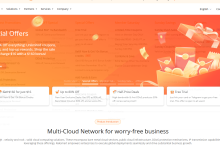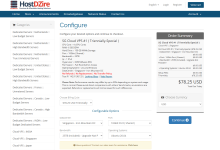如何在 windows 11 中增加虚拟内存:右键点击“此电脑”> 选择“属性”> 选择“高级系统设置”。切换到“高级”选项卡 > 在“虚拟内存”部分,点击“更改”。取消选中“自动管理所有驱动器的页面文件大小”。选择一个驱动器并输入虚拟内存大小(最佳大小为物理内存大小的 1.5-2 倍)。点击“设置”和“确定”保存更改。

如何在 Windows 11 中增加虚拟内存
虚拟内存是计算机用来扩展物理内存的一种机制,当物理内存不足时,它使用硬盘空间作为额外的内存。增加虚拟内存可以帮助提高计算机的性能。
步骤:
- 右键点击“此电脑”,选择“属性”。
- 在左侧边栏中,选择“高级系统设置”。
- 在“性能”选项卡中,点击“设置”。
- 切换到“高级”选项卡,在“虚拟内存”部分,点击“更改”。
- 取消选中“自动管理所有驱动器的页面文件大小”。
- 选择要增加虚拟内存的驱动器,然后在“自定义大小”中输入要设置的虚拟内存大小。
- 点击“设置”,然后点击“确定”。
最佳虚拟内存大小:
点击下载“电脑DLL/驱动修复工具”;
最佳的虚拟内存大小取决于计算机的物理内存量和使用情况。一般来说,将虚拟内存大小设置为物理内存大小的 1.5 倍到 2 倍是一个不错的选择。
注意:
- 增加虚拟内存不会显著提高计算机的整体性能,它只能在物理内存不足时提供帮助。
- 使用 SSD(固态硬盘)作为虚拟内存驱动器可以提高性能。
- 过度增加虚拟内存可能会导致系统不稳定。